

Escrito por Adela D. Louie, Última actualización: 11 de marzo de 2024
¿Estás preparado para mostrar tus impresionantes experiencias de Overwatch en impresionantes vídeos destacados? ¡Ya no hay necesidad de buscar! Este artículo proporciona instrucciones sobre cómo grabar lo más destacado de Overwatch PC con competencia a nivel de experto. Usted será capaz de grabar la pantalla de tu pc fácilmente. Si has logrado un movimiento que cambia el juego o una maniobra clave, es crucial capturar esos momentos emocionantes para mostrar tus habilidades de juego a los demás.
Esta guía le proporcionará la experiencia y los recursos necesarios para capturar, modificar y distribuir fácilmente sus momentos destacados de juego más excepcionales. Prepárate para mejorar tu experiencia Overwatch y conviértete en objeto de admiración entre tu comunidad de entretenimiento. ¡Profundicemos y explotemos al máximo el alcance de tus habilidades de juego!
Parte 1. Descripción general: ¿Qué es lo más destacado de Overwatch?Parte 2. La mejor manera de grabar lo más destacado de Overwatch en PC (sin demoras)Parte 3. 5 métodos comunes para grabar lo más destacado de Overwatch en PCParte 4. Consejos para mejorar la grabación de lo más destacado de Overwatch en PCParte 5. Preguntas frecuentes sobre la captura del juego de OverwatchConclusión
Overwatch Los aspectos más destacados tienden a ser breves segmentos de video que muestran sucesos notables durante el juego. La tecnología del juego genera automáticamente estos clips en respuesta a sucesos clave, incluidos asesinatos, apoyos y actos que cambian el juego.
Los jugadores pueden examinar y preservar estos eventos notables para compartirlos con otros o simplemente revisitar momentos emocionantes de sus encuentros. Overwatch Highlights proporciona un método rápido para capturar y compartir momentos de juego notables con la audiencia de Overwatch.
Gracias a su diseño intuitivo y su robusto conjunto de funciones, Grabador de pantalla FoneDog destaca como la mejor herramienta de PC para grabar los mejores momentos de Overwatch. FoneDog permite a los jugadores capturar fácilmente momentos de juego con una calidad superior y latencia reducida.
Las funciones de edición integradas del software permiten ajustar las grabaciones sin esfuerzo, lo que lo hace perfecto para crear carretes destacados. Además de eso, FoneDog proporciona una variedad de tipos de archivos para salida y configuraciones personalizables para garantizar la compatibilidad con una variedad de dispositivos y preferencias de usuario.
Descargar gratis
Para ventanas
Descargar gratis
Para Mac normales
Descargar gratis
Para M1, M2, M3

Cuando se trata de capturar juegos, los jugadores naturalmente buscan una herramienta de grabación de primer nivel que funcione sin problemas, sin interrupciones y que pueda capturar imágenes de juegos con una calidad superior. Si eres alguien que juega Overwatch y buscas grabar tu juego en un sistema operativo Windows con la máxima calidad, esta sección proporciona varios métodos sobre cómo grabar lo más destacado de Overwatch en PC para que puedas elegir.
Si es usuario de Windows 10 o Windows 11, la barra de juegos de Windows preinstalada sirve como una excelente herramienta para capturar el juego de Overwatch. Este beneficio se ofrece de forma gratuita y está diseñado específicamente para capturar juegos, no solo para Overwatch sino también para juegos como Steam y Fortnite. Garantiza una salida de alta calidad y, de hecho, una velocidad de fotogramas fluida.
Siga los pasos a continuación para aprender cómo grabar juegos de Overwatch en Windows usando la barra de juegos de Windows de forma gratuita.
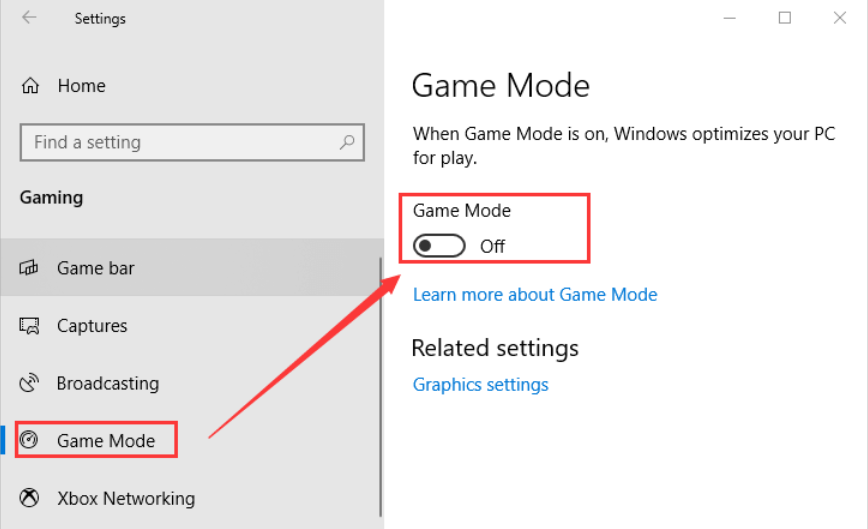
La PS4 sirve como plataforma de juego que te permite participar en el juego Overwatch. Su utilidad va más allá del simple juego, ya que facilita el proceso de capturar y guardar momentos destacados dentro de Overwatch. Si está familiarizado con esta consola, ejecutar los pasos será sencillo.
Sin embargo, si eres nuevo en Overwatch, navegar por su interfaz puede resultar un desafío al principio. No temas, ya que este segmento del artículo está diseñado para ti y ofrece orientación sobre cómo grabar los aspectos más destacados de Overwatch. Siga las instrucciones proporcionadas a continuación para obtener resultados de video óptimos en su PS4.
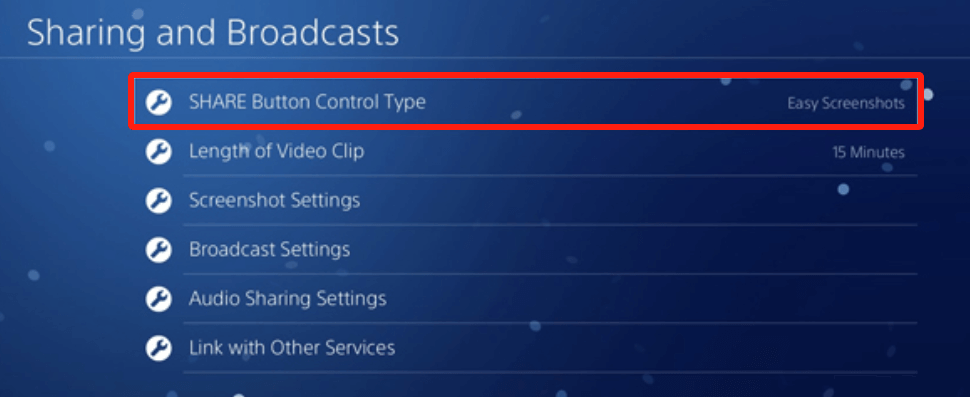
Muchos jugadores también utilizan la herramienta FBX Recorder. Utilizando este software, puede personalizar la configuración de sus videos grabados. Una vez configurado, puede iniciar el proceso de grabación. FBX Recorder garantiza la captura de vídeo de alta definición, lo que da como resultado una calidad de vídeo excepcional. Además, facilita la grabación de transmisión en vivo, lo que permite una captura perfecta del juego. La decisión es completamente tuya. Para comenzar a grabar, siga estos pasos:
Bandicam proporciona excelentes capacidades de grabación de pantalla y ofrece una calidad de vídeo de primer nivel tanto durante como después del proceso de grabación. Incluso las personas que carecen de experiencia en grabación de vídeo pueden hacerlo fácilmente sin ninguna dificultad. Prácticamente todos los juegos de PC son compatibles con este software. Ahora, sigue los pasos a continuación para capturar el juego de Overwatch usando Bandicam:
Otro método gratuito para capturar el juego de Overwatch en tu computadora es utilizar OBS Studio. Este software te permite capturar juegos sin problemas y en alta calidad, como la barra de juegos de Windows. Sin embargo, OBS Studio, al igual que la Game Bar, no posee funciones de edición integradas para realizar modificaciones posteriores a la captura.
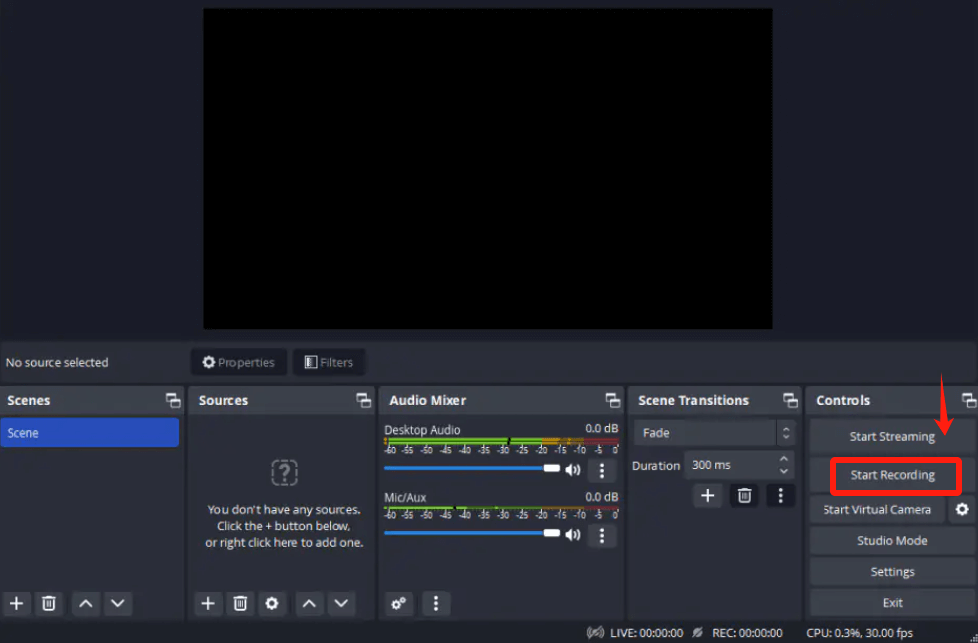
Para aquellos que quieran crear grabaciones de primer nivel del juego de Overwatch, aquí hay algunos consejos avanzados:
Para lograr una grabación de alta calidad es necesario lograr el equilibrio adecuado entre calidad y rendimiento. Tenga en cuenta que capturar un juego con gráficos altos exige una configuración de PC sólida.
Si bien es posible que grabar sesiones de juego en una PC no requiera una tarjeta de captura, una se vuelve indispensable cuando se capturan imágenes desde consolas.
o cámaras. Las tarjetas de captura externas ofrecen portabilidad, facilidad de uso y, a menudo, un costo menor en comparación con las internas. Las tarjetas internas, por otro lado, garantizan una transferencia de datos más rápida y una mayor confiabilidad al estar directamente conectadas a la placa base.
Hay una gran cantidad de opciones de grabación de pantalla gratuitas y de código abierto disponibles que ofrecen un rendimiento encomiable. Sin embargo, si busca funciones mejoradas más allá de las que ofrece el software gratuito, es recomendable leer detenidamente las reseñas de los usuarios y explorar las versiones de prueba antes de realizar una compra.
El valor del vídeo depende de elementos que incluyen la resolución, fotogramas por segundo (FPS) y la velocidad de datos. La configuración de grabación recomendada suele consistir en una resolución de 1080p, una velocidad de fotogramas de 60 fotogramas por segundo y una velocidad de bits de 10 megabytes por segundo. Si su PC tiene dificultades para combinar juegos y grabar simultáneamente, considere reducirla a una resolución de 720p y una velocidad de fotogramas de 30 FPS.
Revise las consultas más frecuentes y sus correspondientes respuestas sobre el proceso de captura del juego de Overwatch.
En conclusión, saber cómo grabar lo más destacado de Overwatch en una PC se puede lograr de manera realmente eficiente con varias opciones de software, como FoneDog Screen Recorder. Estas herramientas ofrecen experiencias de grabación perfectas con alta calidad y un retraso mínimo. Los jugadores de PC pueden utilizar fácilmente herramientas de edición integradas para capturar y compartir momentos memorables del juego.
Comentario
Comentario
Grabador de pantalla
Potente software de grabación de pantalla para capturar su pantalla con cámara web y audio.
Historias de personas
/
InteresanteOPACO
/
SIMPLEDificil
Gracias. Aquí tienes tu elección:
Excellent
Comentarios: 4.7 / 5 (Basado en: 68 El número de comentarios)